3.12.2.1. Создание черновика акта инвентаризации: различия между версиями
Нет описания правки |
Нет описания правки |
||
| Строка 3: | Строка 3: | ||
[[Файл:Image102.png|thumb|Рисунок 102 – Карточка акта инвентаризации в статусе «Черновик»]] | [[Файл:Image102.png|thumb|Рисунок 102 – Карточка акта инвентаризации в статусе «Черновик»]] | ||
Для создания акта инвентаризации пользователю необходимо использовать кнопку «Создать акт», при этом откроется форма «Создание акта инвентаризации» (рис. 100). | Для создания акта инвентаризации пользователю необходимо использовать кнопку «Создать акт», при этом откроется форма «Создание акта инвентаризации» (рис. 100). | ||
В акте предусмотрено 3 типа инвентаризации рис.103 [[Файл:tip_inv.png|thumb|Рисунок 103 – типы инвентаризации ]] | |||
1.Работа с остатками- используется для корректировки количества ПАТ на складах;</br> | |||
2.Перекомплектация- используется для смены тары комплектов, например привезли насыпью, а потом нужно расфасовать по мешкам; </br> | |||
3.Первичный ввод остатков- используется, тогда когда остатки есть на складе и организация только начала свою работу.</br> | |||
Создание акта инвентаризации происходит в 2 этапа. | Создание акта инвентаризации происходит в 2 этапа. | ||
Версия от 08:39, 10 июня 2025
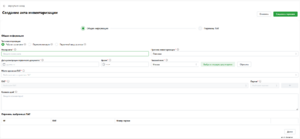
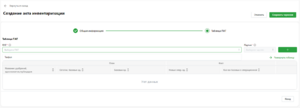
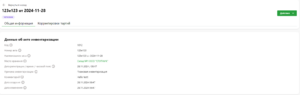
Для создания акта инвентаризации пользователю необходимо использовать кнопку «Создать акт», при этом откроется форма «Создание акта инвентаризации» (рис. 100).
В акте предусмотрено 3 типа инвентаризации рис.103
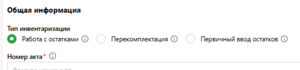
1.Работа с остатками- используется для корректировки количества ПАТ на складах;
2.Перекомплектация- используется для смены тары комплектов, например привезли насыпью, а потом нужно расфасовать по мешкам;
3.Первичный ввод остатков- используется, тогда когда остатки есть на складе и организация только начала свою работу.
Создание акта инвентаризации происходит в 2 этапа.
В начале для добавления нового акта инвентаризации необходимо внести данные в поля формы «Общая информация», затем использовать кнопку «Далее», после чего откроется форма «Перечень ПАТ» (рис. 101), где необходимо заполнить поля формы и использовать кнопку «Сохранить черновик».
После успешного создания карточка акта инвентаризации отобразится в реестре актов инвентаризации в статусе «Черновик» (рис. 102).
Примечание – система позволяет одним актом инвентаризации изменить либо количество остатков по партии, либо изменить операционную единицу. В случае необходимости изменения остатков и операционных единиц в рамках одной партии потребуется последовательно создать 2 акта инвентаризации разных типов.
Правила заполнения полей раздела «Общая информация» при создании карточки акта инвентаризации приведены в таблице 15.
Таблица 15 – Правила заполнения полей раздела «Общая информация» атрибутивного состава карточки акта инвентаризации
| Поле | Комментарий | Обязательность заполнения |
|---|---|---|
| Номер акта | Ручной ввод | Да |
| Причина инвентаризации | Ручной ввод | Да |
| Дата применения | Выбор из календаря | Да |
| Время | Ручной ввод | Да |
| Часовой пояс | Выбор из справочника | Да |
| Место хранения ПАТ | Выбор из справочника | Да |
| ПАТ | Выбор из справочника | Да |
| Комментарий | Ручной ввод | Да |
Правила заполнения полей раздела «Таблица ПАТ» при создании карточки накладной приведены в таблице 16.
Таблица 16 – Правила заполнения полей раздела «Перечень ПАТ» атрибутивного состава карточки накладной
| Поле | Комментарий | Обязательность заполнения |
|---|---|---|
| ПАТ | Выбор из справочника | Да |
| Партия | Выбор из справочника | Да |